很多朋友買電腦的時候,都會關注CPU的功耗。例如買台式機,要根據功耗來配電源,而買筆記本CPU功耗則關係到性能和發熱。功耗要怎麼看?不少人都會參考官方給出的TDP數據,例如台式機的i7-9900K的TDP是95W,筆記本的i7-10710U的TDP是15W等等。然而,這個數據其實並不能反映所有問題,絕不代表CPU真實的功耗。
現在的CPU多帶有頻率自動調節的功能,這意味著它的功耗是在一定範圍內浮動的。例如在睿頻Boost的情況下,硬體的功率要遠遠高於TDP。
Intel CPU共有四級功率檔位,TDP往往只代表PL1這一檔位
Intel的CPU就是一個典型例子。Intel為SoC定義了4級的極限功率檔位,如圖所示分別是PL1、PL2、PL3和PL4。其中,PL1為平均功率,它的功率最為接近TDP的標示,CPU允許一直保持在這個功率級別。而PL2則要高於PL1,CPU可以在PL2的功率下保持100秒,睿頻一般就是處於PL2狀態。PL3則更高一級,CPU可以在這個功率級別中保持10毫秒。PL4則是功率天花板,不允許逾越。
可見,TDP只能代表PL1級別的功率檔位,而CPU在實際使用中的功率要遠高於此。如果你根據TDP來計算功耗,可能在高負荷下的散熱、供電錶現會遠遠偏離你的預期。為什麼電腦渲染的時候突然就黑屏重啟?為什麼筆記本比想象中的更熱更吵?往往就是CPU實際功耗高出了你的預估,因此了解一下CPU的真實功耗,還是有意義的。那麼問題來了,該怎麼做?
普通用戶沒有專業的功耗儀,但通過一些軟體,大家也可以大致了解CPU真實的功耗水平。例如這款HWINFO,就是這樣的一款軟體。
HWINFO:點此進入官網
HWINFO其實在玩家圈子也算頗有名氣了,這是一款來自國外的專業硬體監控軟體,它是免費的,擁有綠色版本,還非常乾淨。不過遺憾的是該軟體目前尚不支持中文,但用於CPU功耗監測的話,倒是沒有太大障礙。
HWINFO開啟后的界面,能監控的硬體信息非常豐富
開啟HWINFO,軟體默認會自動彈出關於CPU的信息和監控界面,主界面中也可以查看非常多種多樣的硬體信息,但這些不是